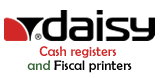Daisy Ride - versiune prelansare
- Details
- Published: Friday, 07 February 2020 20:57
- Written by Super User
Programul Daisy Ride este oferit cu titlu GRATUIT.
Linkul de descarcare al programului va fi trimis pe email. Emailul este de asemenea util pentru obtinerea informatiilor despre actualizari si versiuni viitoare.
Programul se utilizeaza " Asa cum este" si este util pentru :
- - conectarea prin Bluetooth cu casa de marcat Daisy Compact S
- - emiterea de bonuri fiscale cu suma de plata numerar a clientului
- - alegerea platformei pe care se face ridesharing
- - emiterea de rapoarte X de verificare si raportul Z de inchidere zilnica
- - emiterea de rapoarte zilnice cu articolele vandute pentru raportarea exacta a incasarilor pe fiecare platforma.